Nous utilisons OS X Yosemite au quotidien depuis la première bêta, soit un petit peu plus de deux semaines. Cette version est réservée pour le moment aux développeurs, mais si vous souhaitez la tester, vous devriez pouvoir le faire cet été. La mise à jour signe en tout cas le premier changement d’interface majeur depuis longtemps. Alors que le constructeur avait plutôt l'habitude jusque-là de modifier par petites touches, il a procédé cette fois à un gros dépoussiérage.
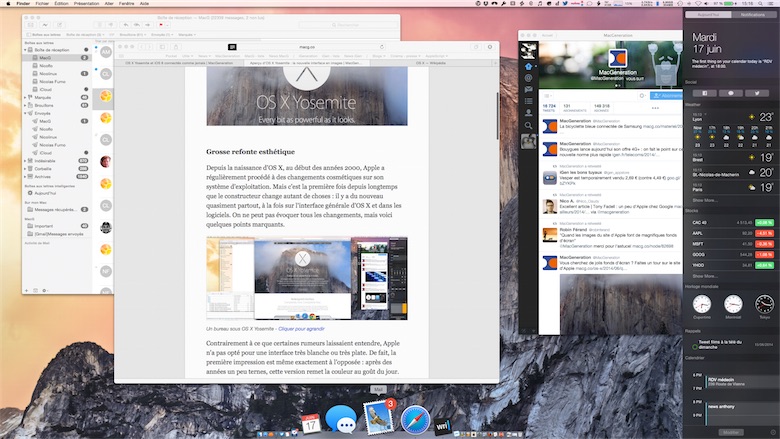
Après avoir évoqué rapidement les principales nouveautés visuelles du système dans un précédent article, nous allons nous attarder à nouveau sur la question. À l’usage, les changements sont importants, certes, mais si vous avez déjà utilisé OS X, vous ne serez pas dépaysés pour autant. En voyant le travail effectué du côté d’iOS, on pouvait craindre que le constructeur aille trop loin avec son système bureautique, aplatisse tout et le rende totalement illisible.
Même si certains choix esthétiques sont discutables, OS X Yosemite est dans l’ensemble toujours aussi lisible et agréable à utiliser. Petit tour d’horizon des nouveautés esthétiques, des plus importantes aux plus insignifiantes.
La hiérarchie est toujours là
iOS 7 a aplati le design général du système mobile d’Apple, même s’il est loin d’être aussi plat qu’on a bien voulu le dire. Pour OS X Yosemite, le constructeur a fait des choix assez similaires et même moins radicaux encore. Certes, des éléments sont plus plats qu’auparavant, mais la hiérarchie est toujours bel et bien là.
La preuve la plus forte de cette hiérarchie, c’est sans doute les ombres associées à toutes les fenêtres. Par défaut, l’interface d’un logiciel occupe une fenêtre qui peut remplir l’écran ou n’en occuper qu’une partie : dans ce dernier cas, elle peut se superposer à une autre fenêtre. Cette fenêtre est le plus souvent un rectangle, souvent blanc, mais pour la distinguer de ce qui se trouve derrière, le système ajoute une ombre portée qui ne se voit vraiment qu’en cas de superposition.
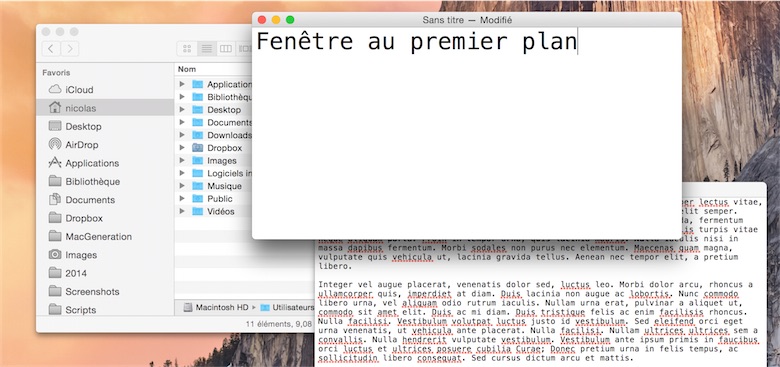
Cette idée est très ancienne : même si les ombres telles qu’on les connaît aujourd’hui datent d’Aqua et donc d’OS X, Apple utilisait déjà cette idée dans ses systèmes précédents. C’est un moyen très simple et surtout très net pour distinguer les fenêtres superposées. Plus subtile, une autre idée a été également maintenue : une fenêtre active n’a pas le même aspect qu’une fenêtre à l’arrière-plan.
Plusieurs éléments permettent de déterminer si une fenêtre est sélectionnée ou non. Certains ont été repris des anciennes versions d’OS X : les trois boutons en haut à gauche de chaque fenêtre ne sont pas colorés si elle n’est pas en avant. La couleur des éléments d’interface change aussi : ils sont gris pales quand une fenêtre est en avant, plus proche du blanc sinon. Nouveauté supplémentaire avec OS X Yosemite : certains éléments ne sont translucides que lorsque la fenêtre est sélectionnée.
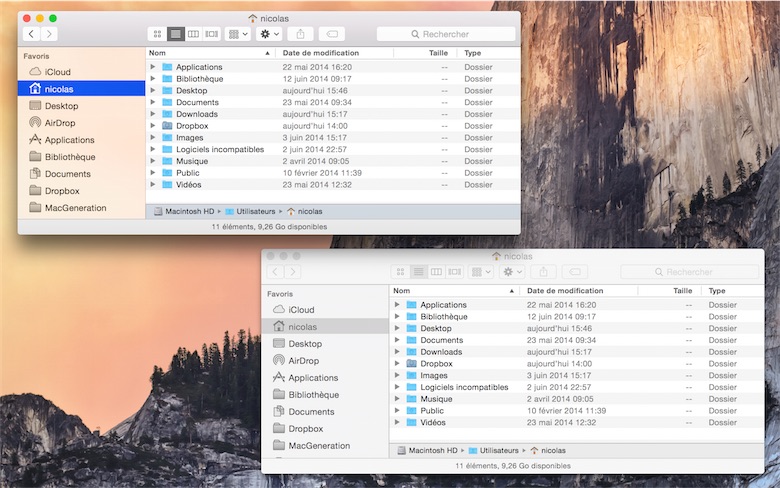
Ce n’est qu’un détail, certes, mais il montre bien qu’Apple n’a pas opté pour un aplatissement déraisonné de son système. Le Dock n’a retiré aucun élément qui en facilite son utilisation et même si l’effet de perspective de Mavericks est un souvenir, les icônes restent posées sur un socle semi-transparent. Quand on survole une icône, le nom du logiciel correspondant apparaît toujours dans une bulle.
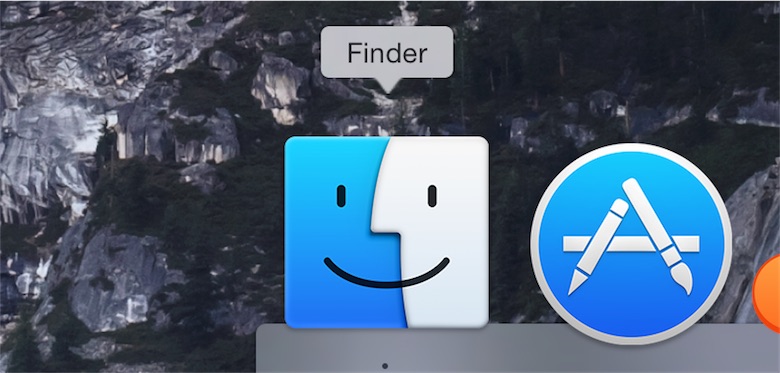
Helvetica Neue met Lucida Grande à la retraite
Les utilisateurs habitués d’OS X repéreront sans doute en premier lieu un changement significatif : Lucida Grande n’est plus la police par défaut dans OS X Yosemite. Le système et les logiciels qui l’utilisent exploitent désormais Helvetica Neue qui est aussi la police par défaut d’iOS. La vénérable police — elle a été créée à la même époque qu’OS X — peut ainsi prendre sa retraite, même si elle avait eu droit à quelques aménagements avec Mavericks.

Dès que l’on commence à utiliser le nouveau système, c’est la barre des menus qui surprend le plus. Même si ce n’est qu’un changement de police, la différence est immédiatement sensible. La nouvelle police est plus condensée que l’ancienne, elle est aussi un petit peu moins fine et elle propose des dessins différents pour bon nombre de lettres.
Parmi les changements les plus visibles, la lettre e est très différente : la barre du bas remonte très peu avec la version Lucida Grande et on s’éloigne ainsi de l’ovale qui est parfaitement respecté en Helvetica Neue, avec une barre en bas qui atteint presque la partie du haut. On vous laissera le soin de juger le changement sur le plan esthétique, mais il a aussi un impact en matière de lisibilité. Avec de petites lettres comme celles de la barre des menus, on peut critiquer Helvetica Neue sur sa lisibilité plus complexe.
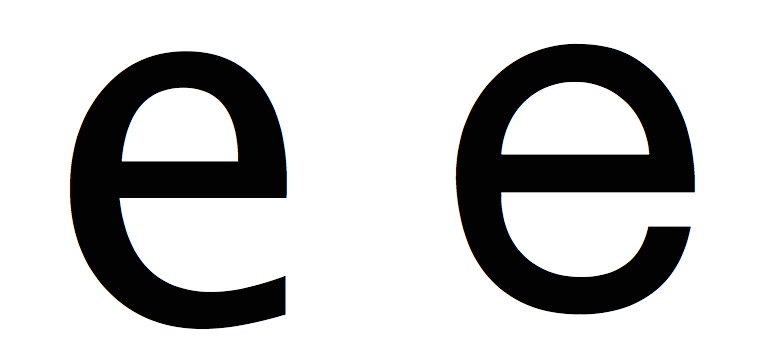
À dire vrai, à l’usage, on oublie vite la différence et on s’y fait vite. Puisque Helvetica Neue est la police par défaut, elle est utilisée dans de nombreux logiciels sans mise à jour supplémentaire, ce qui est, là encore, plus ou moins visible. C’est assez sensible pour Things par exemple.
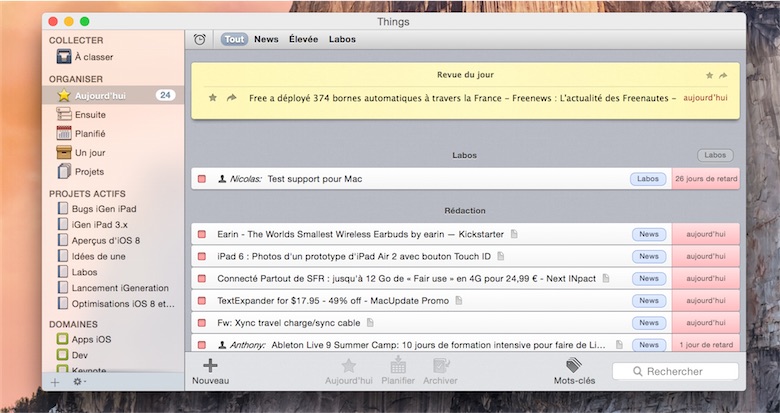
Alors, pourquoi ce changement ? Apple a opté pour une version personnalisée de Helvetica Neue (elle est nommée « Helvetica Neue Desk Interface » dans la bêta) pour les écrans Retina. Lucida Grande a été conçue pour l’impression ou pour des écrans d’ordinateurs loin d’être aussi fins que ceux d’aujourd’hui. Helvetica Neue est plus agréable sur un écran Retina et c’est pour cette même raison qu’Apple est passé de Helvetica à cette police avec l’iPhone 4, le premier à disposer d’un écran Retina.
De fait, le nouveau système semble avoir été conçu pour les écrans Retina et OS X Yosemite est plus agréable sur les rares Mac qui en ont un. Reste maintenant à espérer qu’Apple sorte d’autres ordinateurs avec un écran Retina rapidement, mais ce choix dans son nouveau système montre bien que c’est la tendance générale.
La barre d’outils se fait plus discrète
Apple a modifié la barre d’outils par défaut avec OS X Yosemite. Le changement le plus visible, ce sont les trois boutons en haut à gauche : présents sur OS X depuis la troisième bêta de Mac OS X (sortie en 2000), ils permettent de gérer une fenêtre. Le nouveau système ne remet pas en cause cette fonction, mais leur aspect a changé. Plus plats, ces boutons restent pourtant rouge, orange et vert et leur position n’a pas changé.
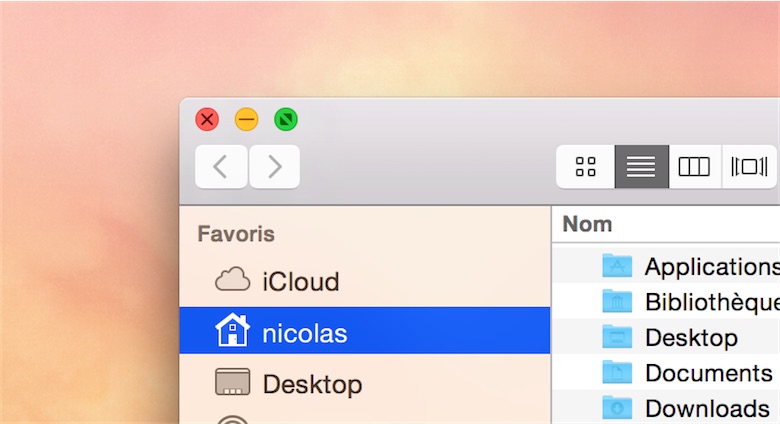
Au-delà de ce changement, Apple a cherché à réduire l’importance visuelle de cette barre où se regroupent les outils les plus importants associés à chaque fenêtre. Cela passe parfois par une réduction physique de la place occupée par cette barre : c’est sensible dans Safari qui n’affiche plus le nom de la page en cours au-dessus du champ de recherche et d’URL.
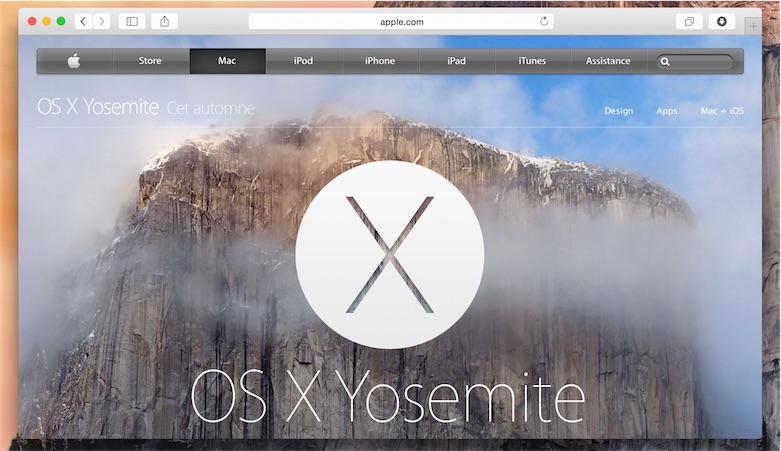
Parmi les autres logiciels livrés avec OS X, l’amincissement de l’interface est aussi sensible dans Contacts, dans Plans ou dans Calendrier qui perdent en fait leur barre de titre. Il n’y a plus que le contenu et les trois boutons sont simplement positionnés en haut à gauche de la fenêtre. On retrouve en fait une idée qu’Apple avait déjà mise en place dans le Mac App Store.
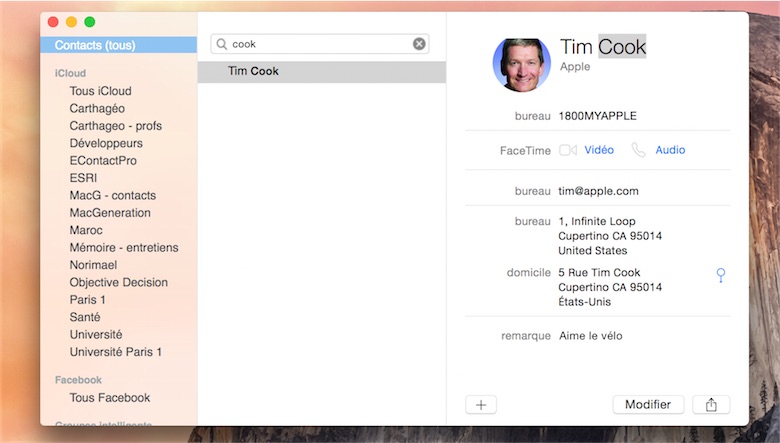
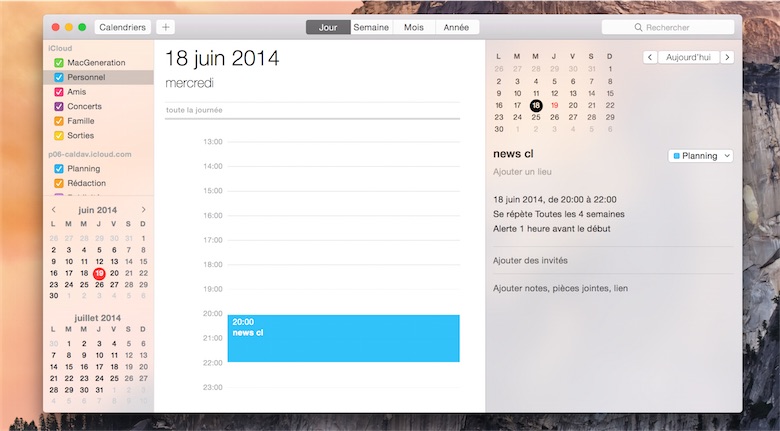
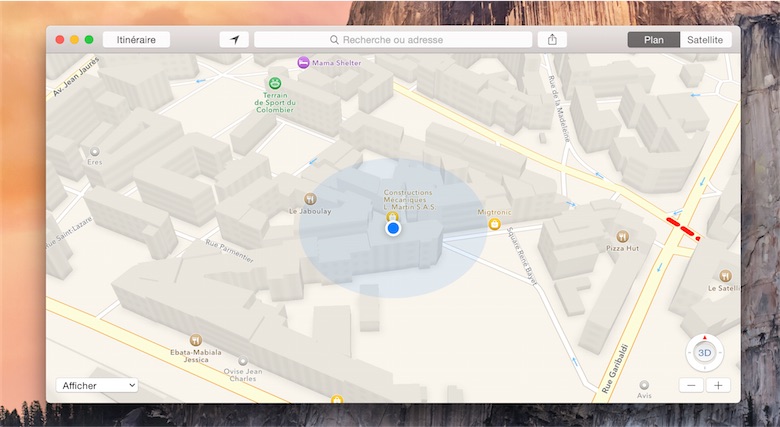
Ce n’est pas la seule astuce d’OS X 10.10 pour réduire l’importance visuelle de la barre d’outils. Celle-ci devient en partie transparente, et donne une idée du contenu qui se trouve en dessous le cas échéant. C’est parfaitement visible dans Safari, surtout dans les sites colorés : dans cet exemple, vous n’aurez probablement pas besoin du nom de domaine au milieu pour savoir quelle capture correspond à MacGeneration, et quelle est celle d’iGeneration.

On retrouve cette même idée de transparence dans d’autres logiciels, comme Aperçu : quand on se concentre sur une partie de l’image et que le reste passe sous l’interface, on en a un aperçu au niveau de la barre d’outils. Pour les autres logiciels, il faudra attendre que leurs développeurs les mettent à jour, si tant est qu’ils souhaitent adopter cet effet de translucidité.
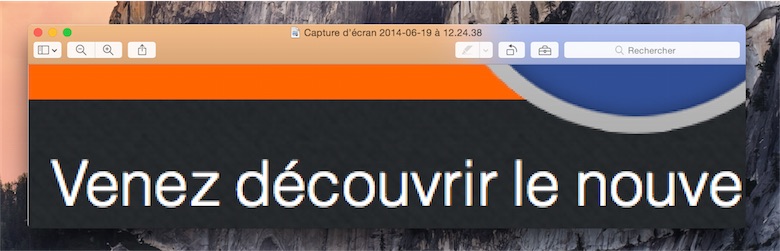
OS X gagne le mode nuit que l’on attendait sur iOS
Même si le mode n’est pas encore totalement opérationnel dans la bêta actuelle d’OS X Yosemite, le nouveau système d’Apple hérite d’un mode nuit qui passe certains éléments d’interface au noir. Que ce soit pour des raisons esthétiques ou pratiques (des textes blancs sur fond noir peuvent être plus lisibles et c’est moins agressif quand on travaille dans un environnement peu lumineux), ce mode est bienvenu, même s’il faut encore vérifier ce qu’il fera exactement dans la version finale.
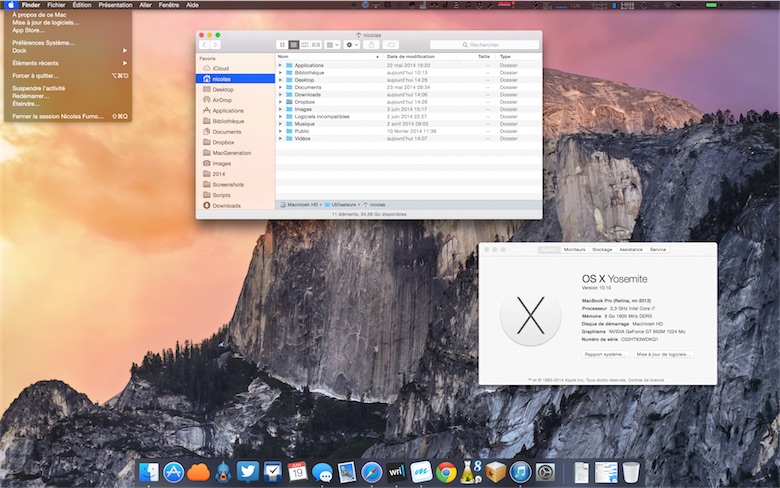
Pour l’heure, ce mode sombre ne modifie en fait que trois éléments d’interface : le Dock, la barre de menus et l’interface qui permet de passer d’un logiciel ouvert à l’autre. Dans tous les cas, on reste sur un fond translucide, mais on passe sur du noir semi-transparent à la place du blanc utilisé par défaut. Dans la barre de menus, la police passe au blanc et les menus reprennent ces mêmes codes esthétiques.
Comme on peut le constater sur la capture d’écran, on est encore loin du mode totalement fonctionnel. Seule la partie à gauche de la barre de menus est lisible, la partie à droite restant avec une police noire. Par ailleurs, les changements sont inexistants à l’intérieur même des logiciels : OS X Yosemite permettra-t-il aux développeurs d’adapter leurs interfaces en fonction du mode choisi ? On n’en sait rien à ce stade.
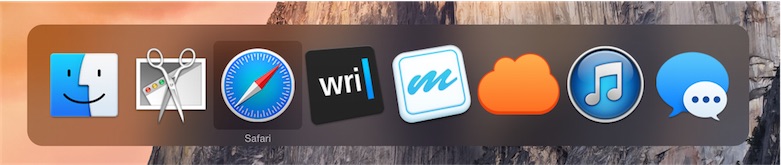
Si vous voulez expérimenter avec le mode sombre, malgré ses limites, tapez cette commande dans le terminal, saisissez le mot de passe du compte administrateur et redémarrez le Mac. Pour revenir en arrière, il suffit de reprendre la même ligne de commande en remplaçant Dark par Light.
sudo defaults write /Library/Preferences/.GlobalPreferences AppleInterfaceTheme Dark
Autres changements
On ne peut pas évoquer tous les changements effectués par Apple dans OS X Yosemite, mais en voici quelques-uns importants. Vous l’avez peut-être vu sur les captures précédentes, la transparence devient un élément essentiel et au-delà de la barre d’outils, on la retrouve aussi dans la barre latérale de nombreux logiciels. Ici dans le Finder, mais c’est aussi le cas dans Mail, dans le carnet d’adresses, le calendrier et même dans tous les logiciels qui utilisent l’élément d’interface standard. Dans tous les cas, c’est le fond d’écran choisi par l’utilisateur qui ajoute une note de couleur à une fenêtre.
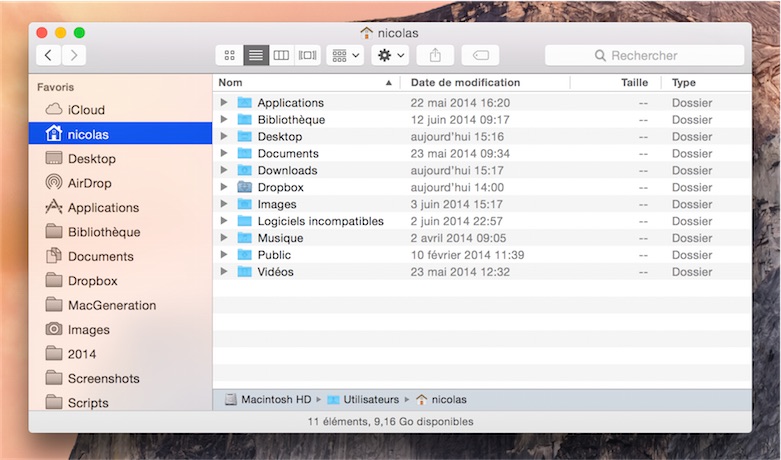
De manière plus générale, le fond d’écran joue un rôle bien plus important qu’aujourd’hui. On le retrouve un peu partout et pas uniquement derrière les barres latérales de certains logiciels. C’est lui qui sert de fond dans Mission Control (ci dessous), mais aussi dans Time Machine, par exemple. La transparence de la barre de menus a été renforcée pour la même raison : elle ne s’applique plus seulement à la barre elle-même, mais aussi aux menus.
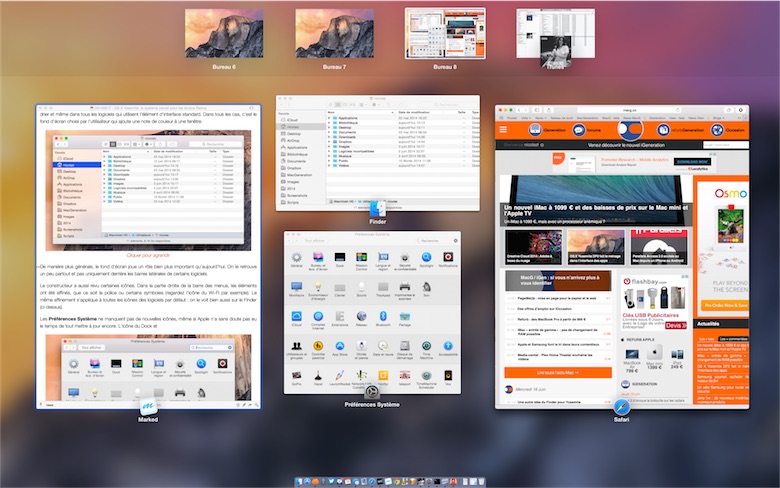
Le constructeur a également revu certaines icônes. Dans la partie droite de la barre des menus, les éléments ont été affinés, que ce soit la police ou certains symboles (regardez l’icône du Wi-Fi par exemple). Le même affinement s’applique à toutes les icônes des logiciels par défaut : on peut le noter pour le Finder, par exemple.
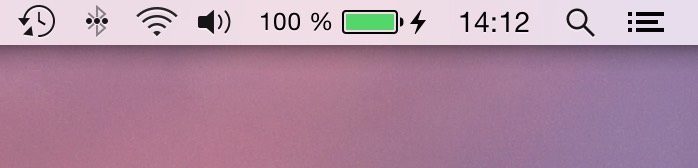
Les Préférences Système ne manquent pas de nouvelles icônes, même si Apple n’a sans doute pas eu le temps de tout mettre à jour encore. Les icônes du Dock et de Mission Control ont été revues, mais le changement le plus intéressant concerne la section « Économiseur d’énergie » qui change son icône. Après les ampoules à économie d’énergie, place aux ampoules LED : Apple est sur tous les fronts dans le domaine.
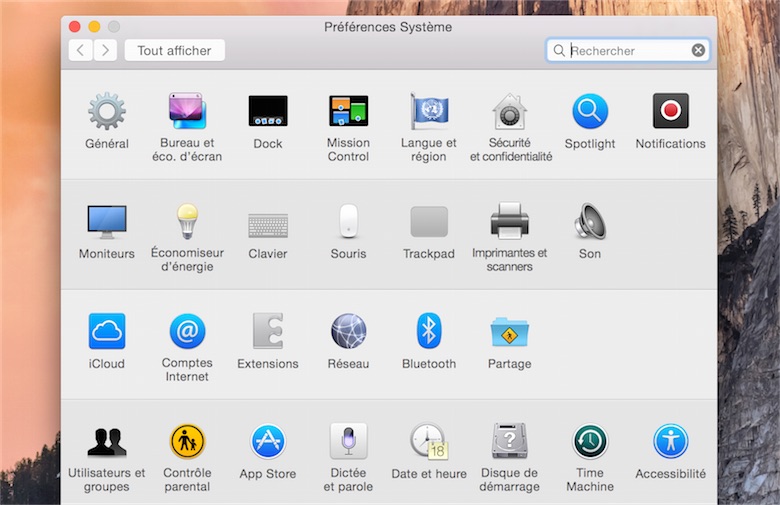
Les logiciels eux-mêmes ont tous été revus avec de nouvelles icônes. On les avait déjà évoquées précédemment, mais pour rappel en voici quelques-unes. La plus importante peut-être, c’est le Finder qui opte pour un sourire beaucoup plus franc, mais qui pourrait encore évoluer d’ici à la sortie finale.

La corbeille d'OS X abandonne au passage son aspect métallique au profit d'un aspect plastique plus sobre. Et quand on la remplit, ce sont des magazines en couleur qui symbolisent désormais qu'elle est pleine.












